Klantkoppeling Autoline
Een bandencontract in Syntec staat op een eigenaar, lessee en berijder. Syntec haalt deze info op uit Autoline en kijkt daar naar de gekoppelde klant op de auto.
Zodra de bandencontracten zijn geïmporteerd synchroniseren we deze eenmalig vanuit Autoline zoals hierboven beschreven, indien gewenst kunnen we deze synchronisatie-taak nogmaals uitvoeren.
Er is ook een instelling beschikbaar, als deze aan staat haalt Syntec iedere keer dat het bandencontract door een gebruiker wordt opgeslagen, de laatste partner op uit Autoline, o.b.v. de gekoppelde klant op de auto.
Indien in Autoline geen klant staat gekoppeld, valt het systeem terug op de default en zal er "Global administrator" getoond worden.
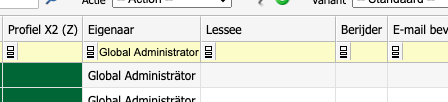
Algemene instellingen bandenmodule
Binnen de bandenmodule hebben we een aantal instellingen beschikbaar, hieronder vindt u hier een overzicht van.
Neem contact op met onze helpdesk om deze aan te laten passen.
- 4 stickers: hiermee worden van het bandlabel en transportlabel 4 exemplaren afgedrukt i.p.v. 1 standaard
- a4 label: standaard is het bandlabel redelijk klein, met deze instelling wordt het bandlabel op a4-formaat afgedrukt
- barcode type: gebruik C39 (standaard) of C128B (alternatief, betrouwbaarder)
- transport dagen: het standaard aantal transportdagen (standaard waarde: 2)
- crm-sync: als deze instelling staat, haalt Syntec telkens dat het bandencontract wordt opgeslagen de laatste partner op uit Autoline. Zie ook kopje "klantkoppeling autoline" hierboven
Locaties definieren
Deze werkinstructie vindt u in het menu onder "Automotive modules > Bandenopslag > Instructies > Locatie aanmaken".
Opslagsamenstellingen importeren
Deze werkinstructie vindt u in het menu onder "Automotive modules > Bandenopslag > Instructies > Import opslagsamenstellingen".
Contracten importeren DBB
De DBB-import bestaat uit drie stappen; u kunt de CSV-bestanden zoals hieronder maken en naar onze helpdesk toesturen zodat we deze voor u kunnen importeren.
- Stap 1: Download het bestand "bandengegevens" uit DBB, neem het tabblad "gegevens" en exporteer als CSV "stap-1.csv"
- Stap 2: Download het bestand "alles behalve beeindigd" en exporteer als CSV "stap-2.csv"
- Stap 3: OPTIONEEL: maak een CSV-bestand met kolommen:
- kenteken
- opslaglocatie
- vak
- rij
Tablets / Scanners inrichten
Het is aan de dealer om een keuze te maken, echter zien we de volgende opties vaak terugkomen:
- Apple iPad met losse handscanner
- Motorola TC55: android-devicem met ingebouwde scanner
Let op de/het iPad, Motorola of ander toestel wifi-toegang heeft en in hetzelfde netwerk als de Syntec-server kan.
Bandenlabel printers + locatie-label printer
Deze zijn nodig om de labels voor op de banden en de locatie-labels te kunnen printen. Sommige dealers gebruiken hier reeds bestaande printers voor, andere dealers schaffen printers aan. We adviseren hiervoor Dymo-printers.
Zodra de printers zijn geïnstalleerd op de Syntec-server kunt u de printer-namen doorsturen naar onze helpdesk, zodat deze in Syntec ingeregeld kunnen worden.